
ここでは、Inkscapeの「ツールボックス」にある「カリグラフィツール」の使い方と機能の確認をしてみたいと思います。
「カリグラフィツール」は線?ラインというか指定した幅のあるパスを描くことができるツールです。
とりあえず、基本的な機能の確認なので、今回は「カリグラフィツール」でどのような種類の線(パス)が描けるのか?を試してみたいと思います。
1.カリグラフィツールで線を描いてみる
「ツールボックス」から「カリグラフィツール」を選択します。
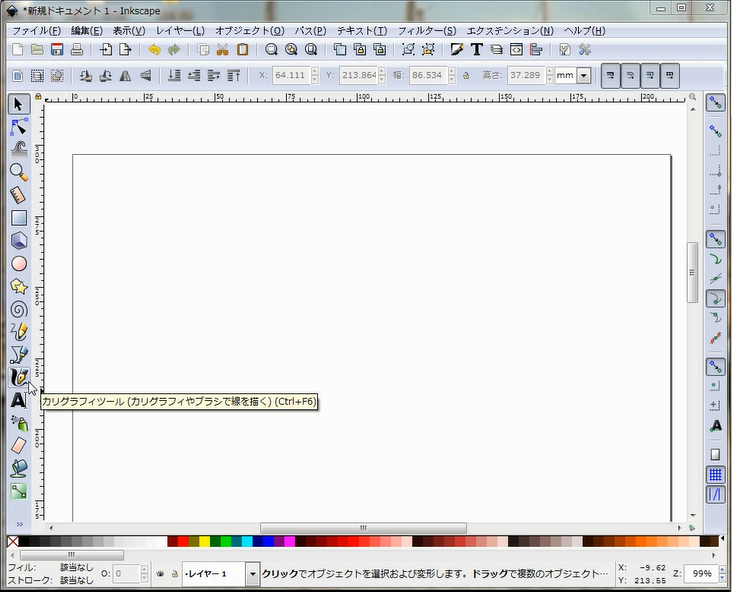
「ツールボックス」から「カリグラフィツール」を選択すると「ツールコントロールバー」に「カリグラフィツール」で描くラインの種類(プリセット)が表示されます。
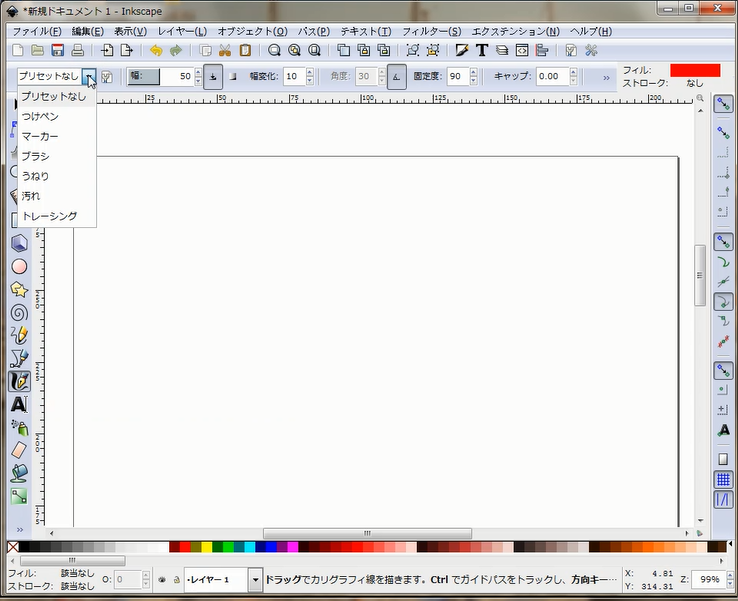
・つけペン
・マーカー
・ブラシ
・うねり
・汚れ
・トレーシング
まずは、この複数あるプリセットを一つずつ選択してどのようなオブジェクト?ラインが描けるのか?試してみたいと思います。
キャンパスの任意の位置からドラッグして波のようなライン「パス」を描いてみました。
①つけぺんで描いたパス
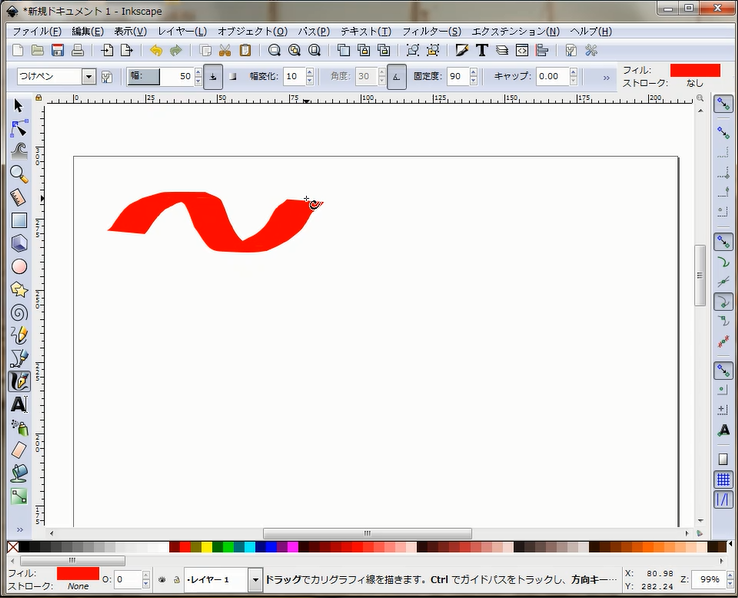
②マーカーで描いたパス
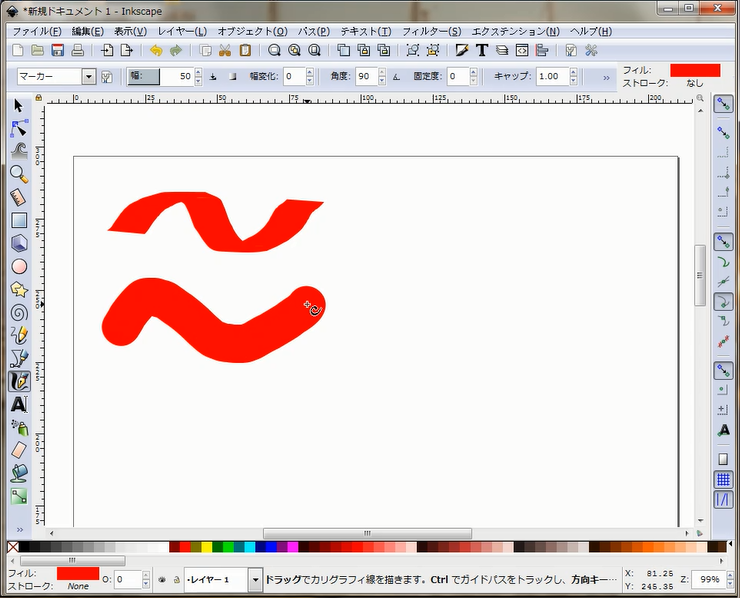
③ブラシで描いたパス
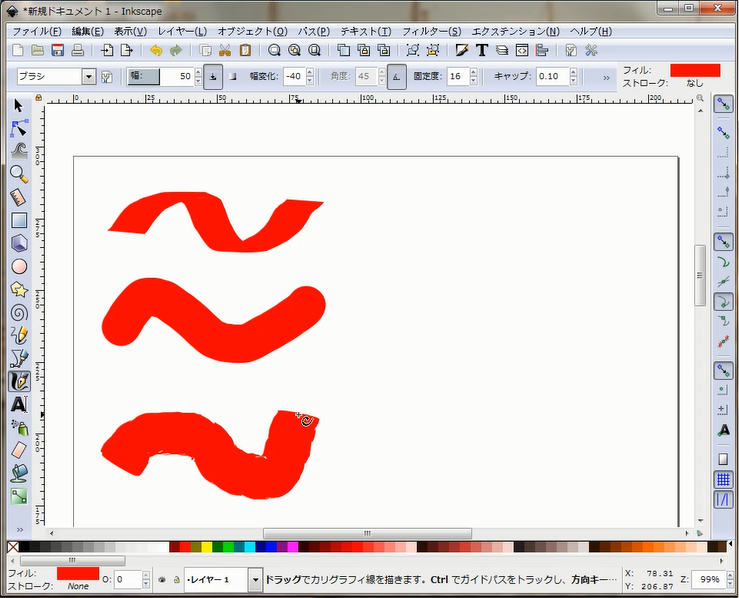
④うねりで描いたパス
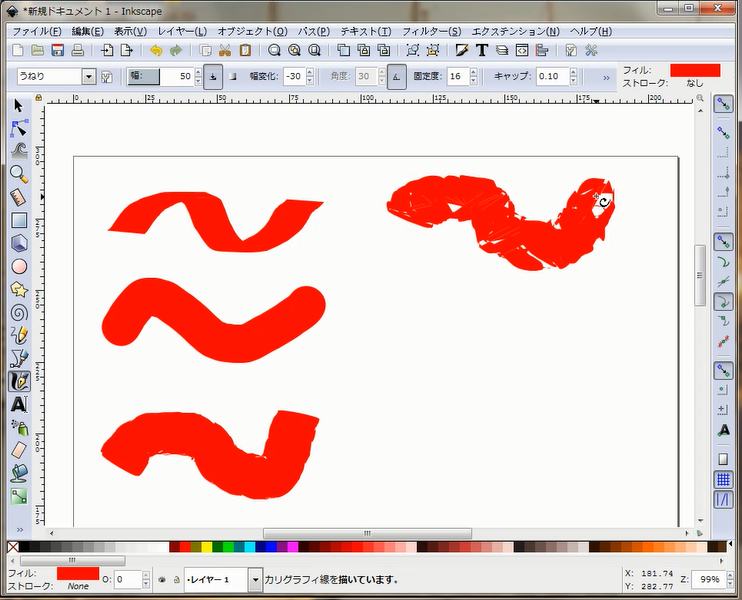
⑤汚れで描いたパス
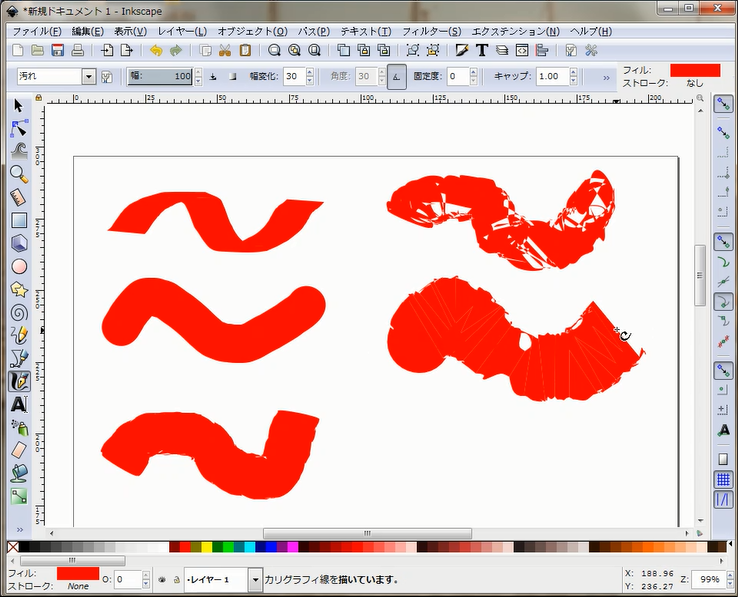
⑥トレーシングで描いたパス
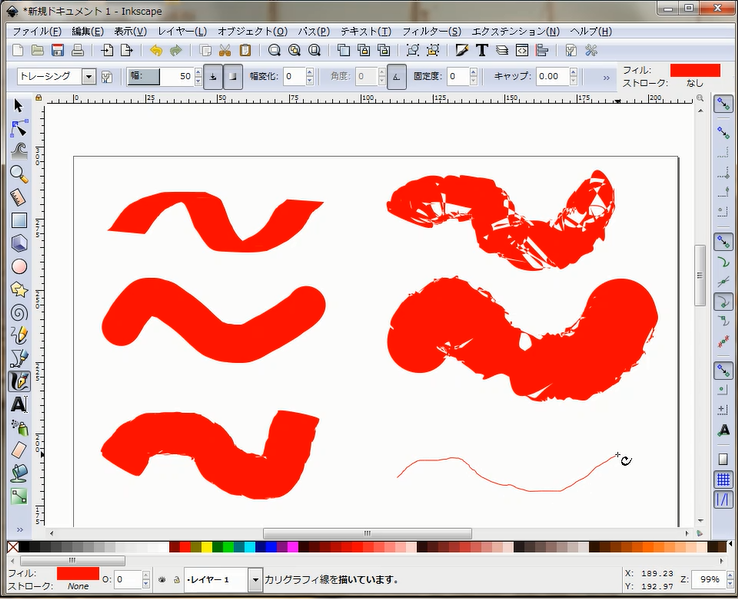
2.「ツールコントロールバー」の幅の値を変更してみる
任意のプリセット(今回はマーカー)で、「ツールコントロールバー」の幅の値を変更して線を描いてみます。
幅を1、30、60、80、100 を試してみました。
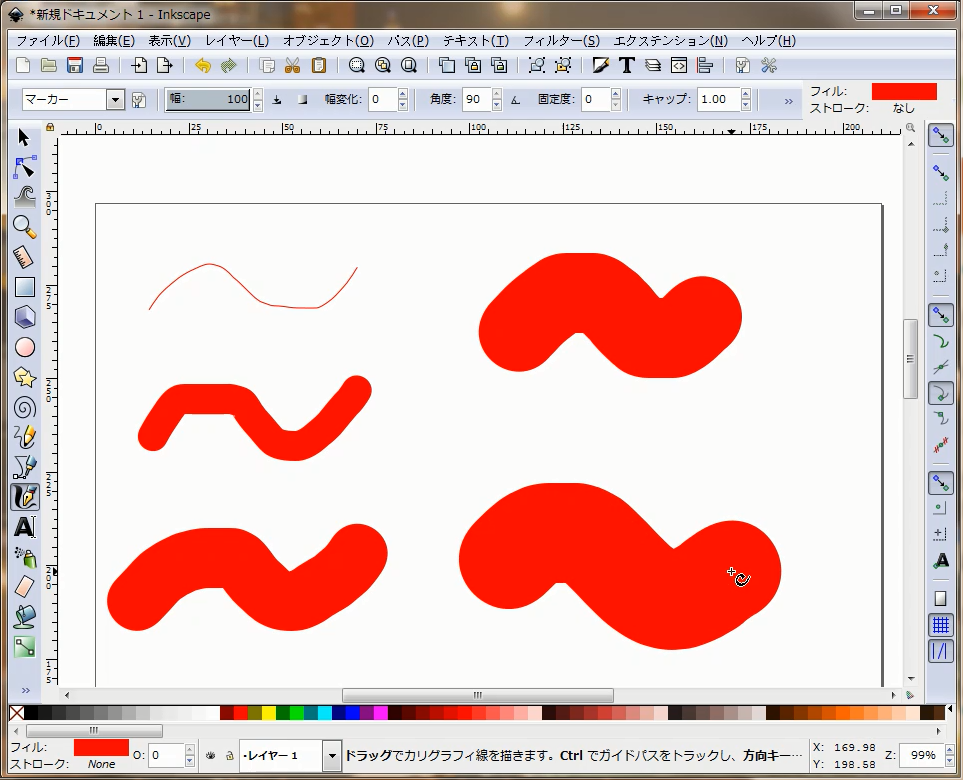
ちなみに、「ツールコントロールバー」にある「ペン幅の変更に入力デバイスの筆圧を使用する」をクリックして選択した状態でパスを描くと、タブレット&タッチペンなどで描く際、筆圧を感知してパスの幅に反映されるようです。
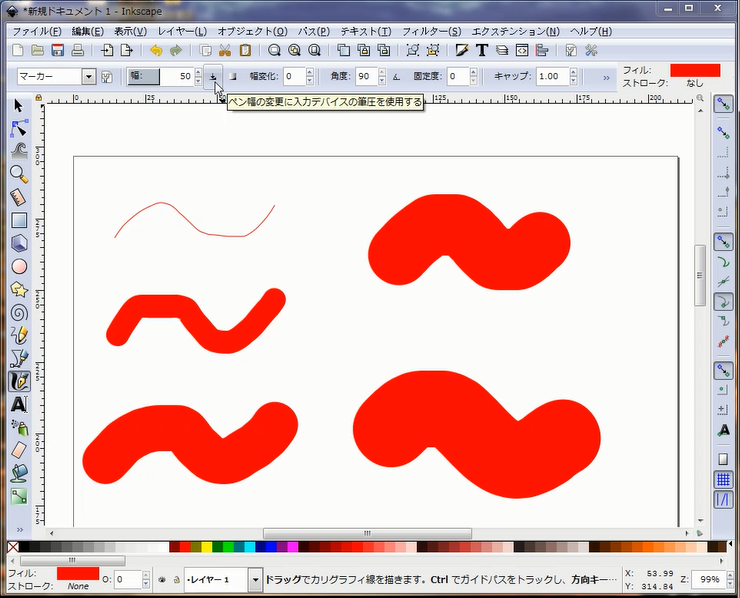
今回はPC&マウスで操作確認をしているので、ちょっと試してみることができないです・・・
今回は「カリグラフィツール」の基本的な使い方を試してみました。
基本中の基本操作だけの確認で申し訳ない気持ちもあるのですが、今回はこれで終了といたします。
ここまで読んで頂きありがとうございました。
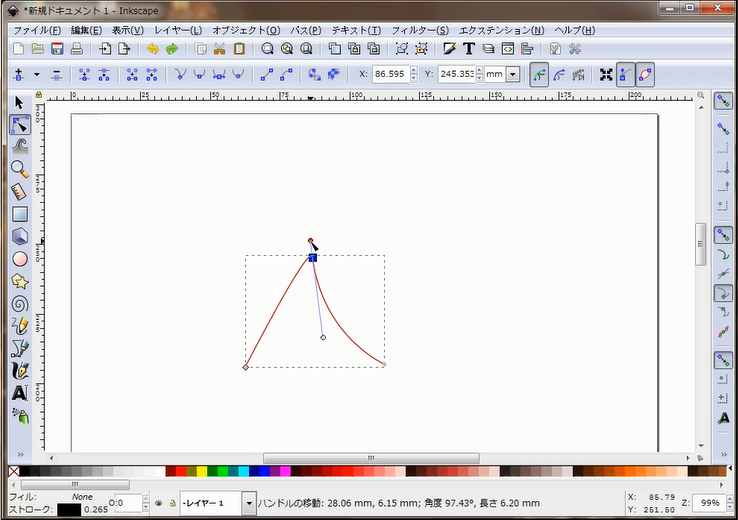
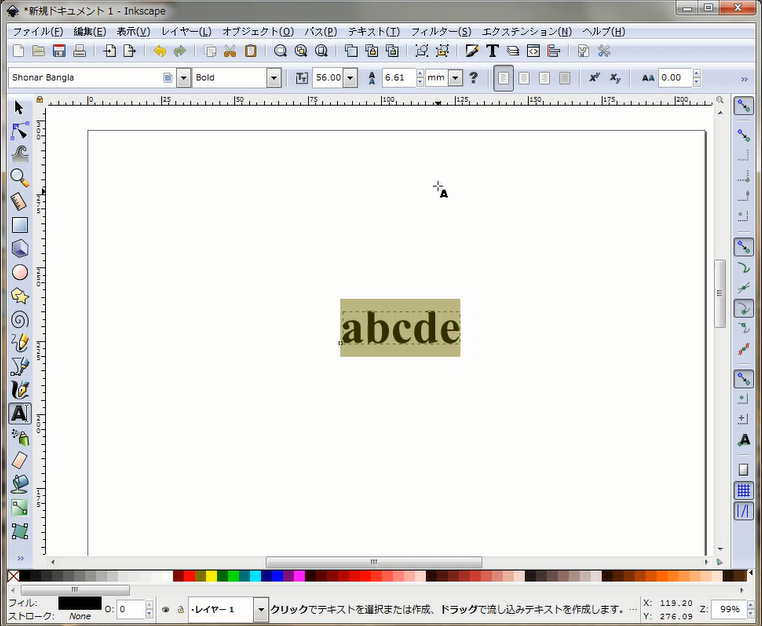
コメント